I denne vejledning fører vi dig gennem trinene til at installere og aktivere Microsoft Office Professional Plus 2021 (PC). Du er velkommen til at kontakte vores support via messenger-ikonet i nederste højre hjørne for spørgsmål eller problemer, du måtte støde på.
Før installation
Før du begynder installationen, skal du afinstallere alle tidligere Office-pakker eller programmer for at minimere risikoen for fejl.
Installation
TRIN 1
Begynd med at downloade Office-pakken fra Microsoft ved hjælp af et af nedenstående links. Hvis dit ønskede sprog ikke er angivet, skal du kontakte os for at få downloadlinket til din specifikke sprogpakke.
Bemærk venligst at du kan modtage en besked om en farlig fil. I dette tilfælde skal du klikke på pilen til højre for meddelelsen og vælge Behold. Denne advarsel skyldes, at du downloader med et direkte link og ikke er noget at bekymre sig om.
| Sprog | Download knap |
|---|---|
| arabisk | Download |
| bulgarsk | Download |
| kroatisk | Download |
| Dansk | Download |
| hollandsk | Download |
| Engelsk | Download |
| estisk | Download |
| Finsk | Download |
| Fransk | Download |
| Tysk | Download |
| græsk | Download |
| ungarsk | Download |
| italiensk | Download |
| japansk | Download |
| lettisk | Download |
| litauisk | Download |
| Norsk | Download |
| Polere | Download |
| portugisisk | Download |
| russisk | Download |
| slovakisk | Download |
| slovensk | Download |
| Spansk | Download |
| Svensk | Download |
TRIN 2
Åbn den downloadede fil, som skulle skabe et diskbillede, som du finder i filhåndteringen. Når du har fundet den, skal du starte installationsfilen og følge instruktionerne på skærmen. Vent på, at Office-installationen er fuldført.
Hvis den installerede fil ikke åbnes, højreklik på filen, vælg "Åbn med", vælg derefter "Filhåndtering".
Hvis installationsfilen ikke åbnes og er blokeret af pc-indstillinger. Læs venligst hvordan du løser det her.

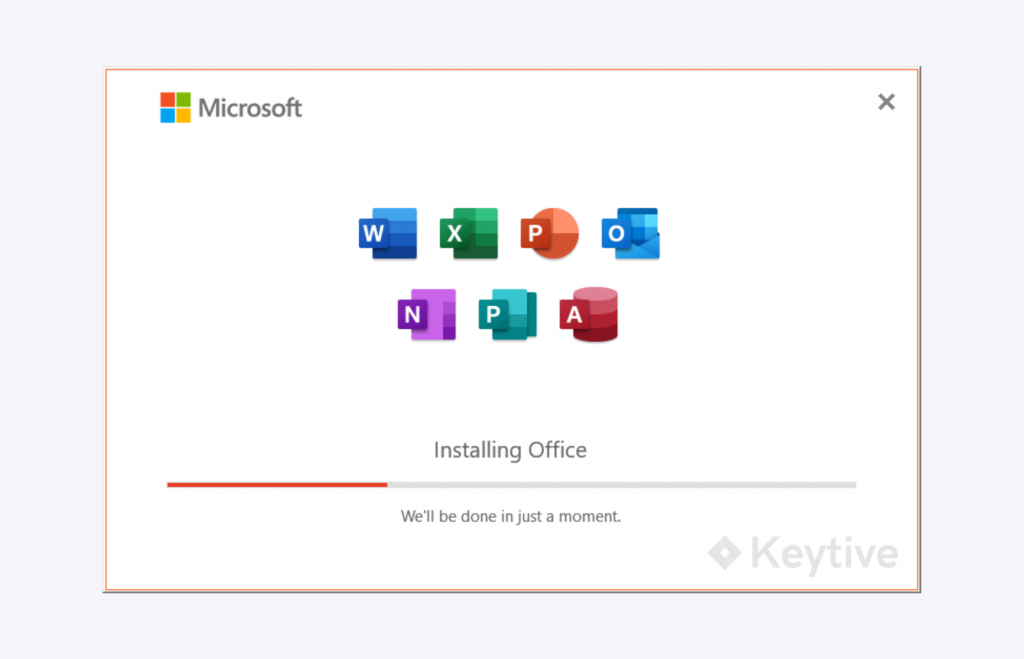
TRIN 3
Når du ser beskeden "Du er klar!" installationen er færdig. Klik på "Luk".

Hvis installationen går i stå, eller fuldførelsesskærmen ikke vises, skal du sikre dig, at du har en stabil internetforbindelse. Genstart derefter din pc og prøv igen. Du kan også kontrollere, om apps er installeret ved at bruge Windows-søgefunktionen – placeret nederst i midten i Windows 11 og til venstre i Windows 10.
Aktivering
TRIN 4
Start enhver af de Office-applikationer, der er en del af pakken, i dette eksempel vil vi starte Word. Du kan finde Word ved at bruge søgefunktionen i Windows.
TRIN 5
Når du åbner Word, vil et vindue dukke op, der beder dig tilføje licensnøglen. Indtast den produktnøgle, du har modtaget fra os via e-mail.
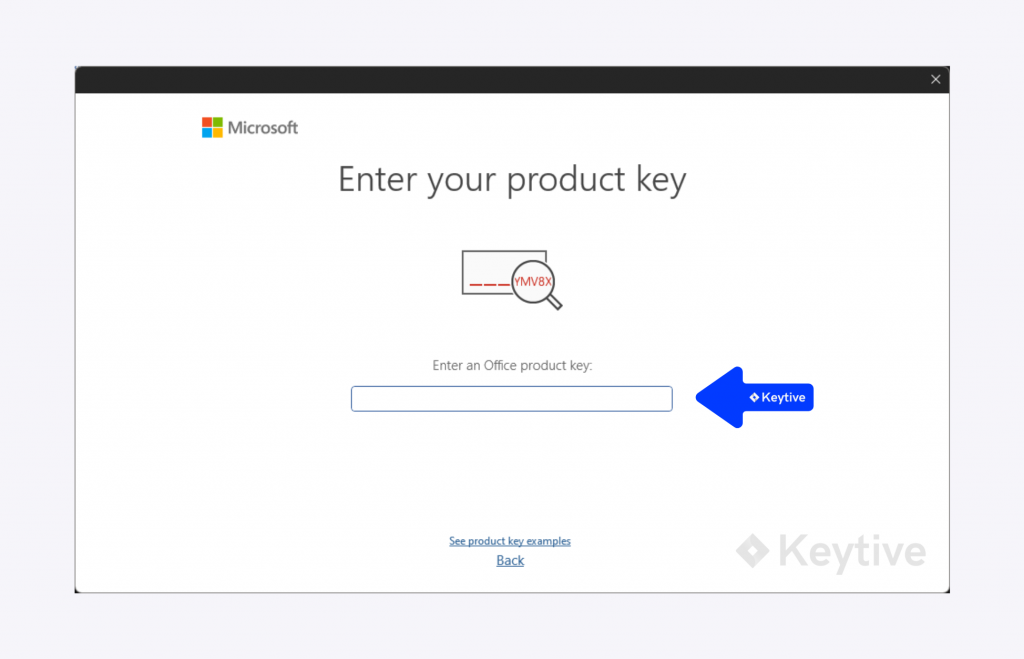
TRIN 6
Når aktiveringsvinduet vises, skal du vælge indstillingen "Jeg vil aktivere softwaren via telefon".
Klik Næste for at fortsætte.
Det er vigtigt at vælge den anden mulighed som vist på billedet nedenfor, før du fortsætter til trin 7. Ingen telefonopkald er påkrævet; aktivering varetages af vores automatiserede service.
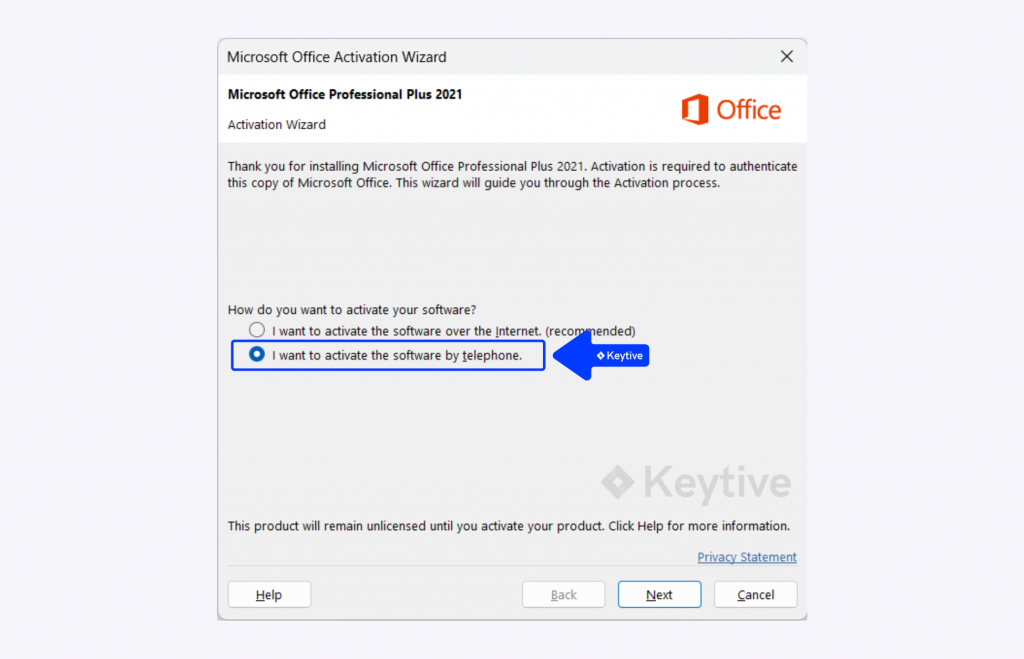
TRIN 7
I aktiveringsvinduet efter Trin 6, vil du se tre hovedtrin:
- Trin 1: Vælg din land/region fra rullemenuen.
- Trin 2: Bemærk din Installations-id vises på skærmen.
- Trin 3: Indtast Bekræftelses-id efter du har modtaget det fra vores automatiserede service.
Rul ned for at få adgang til vores automatiserede tjeneste, og følg instruktionerne for at fortsætte.


